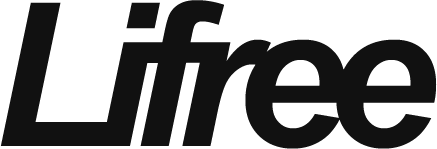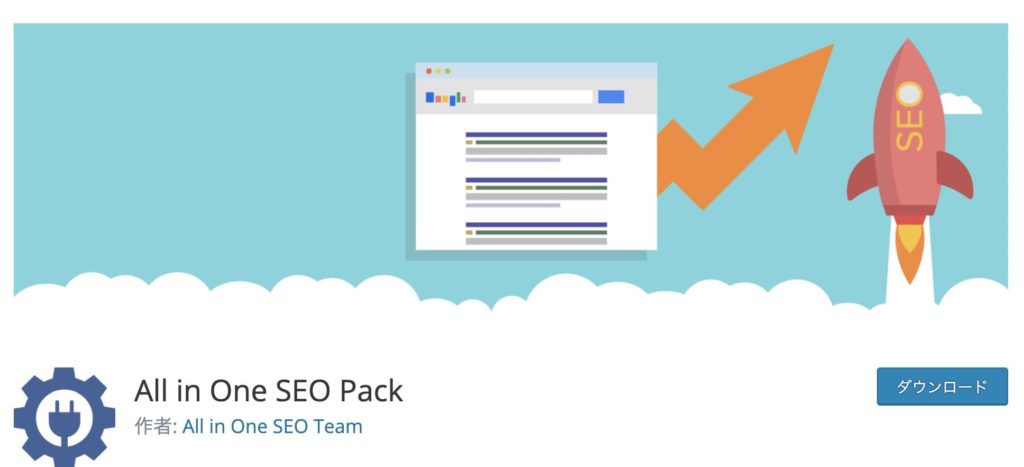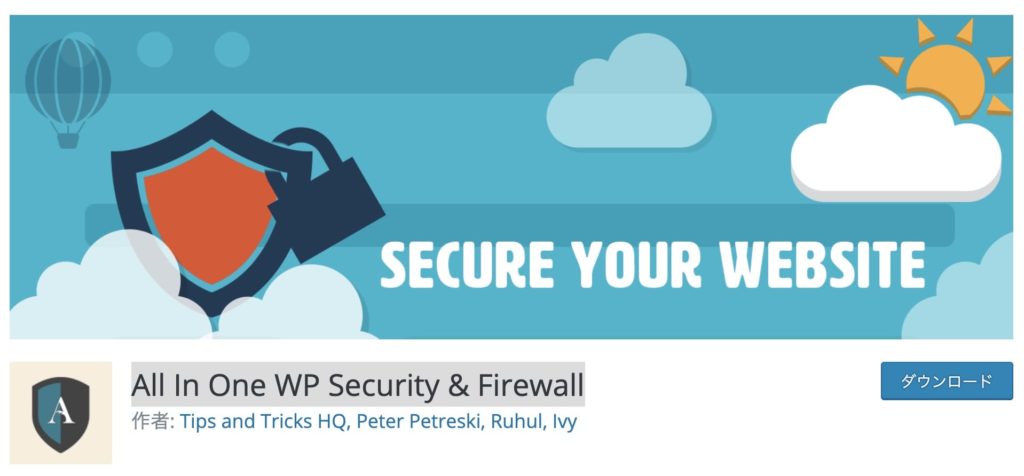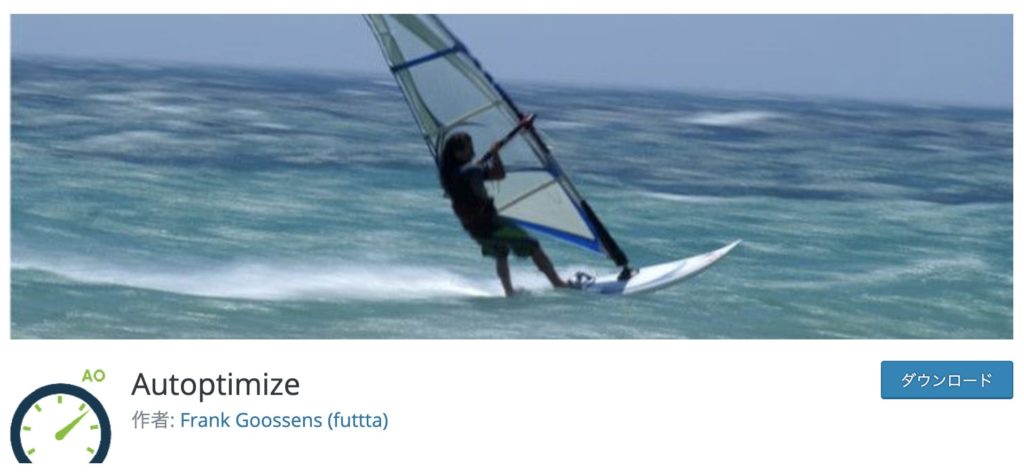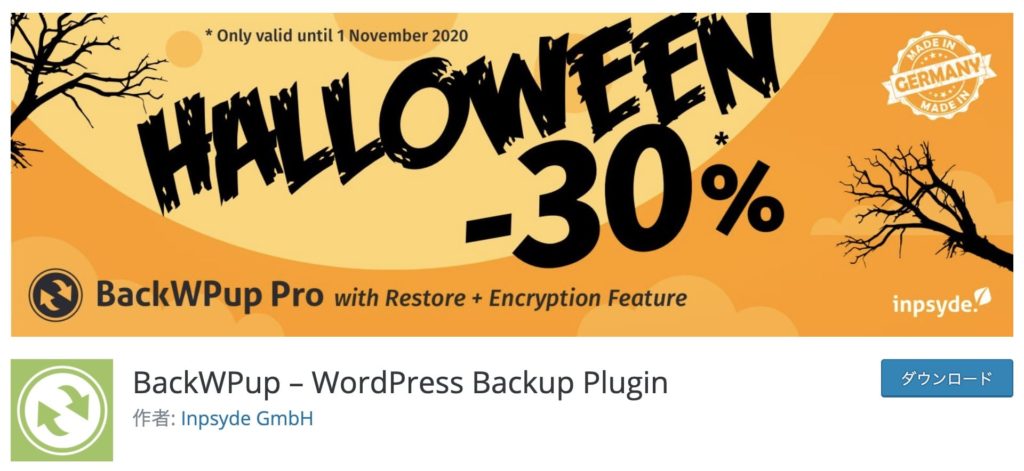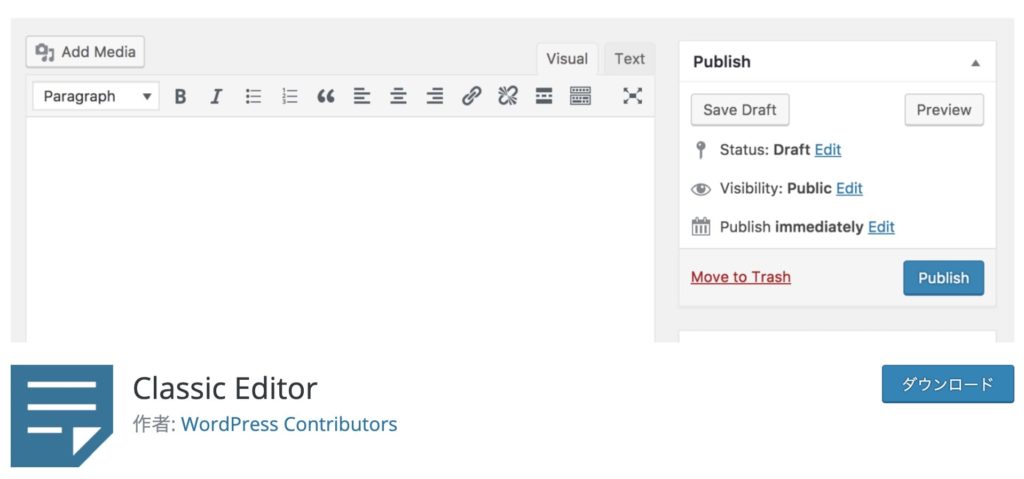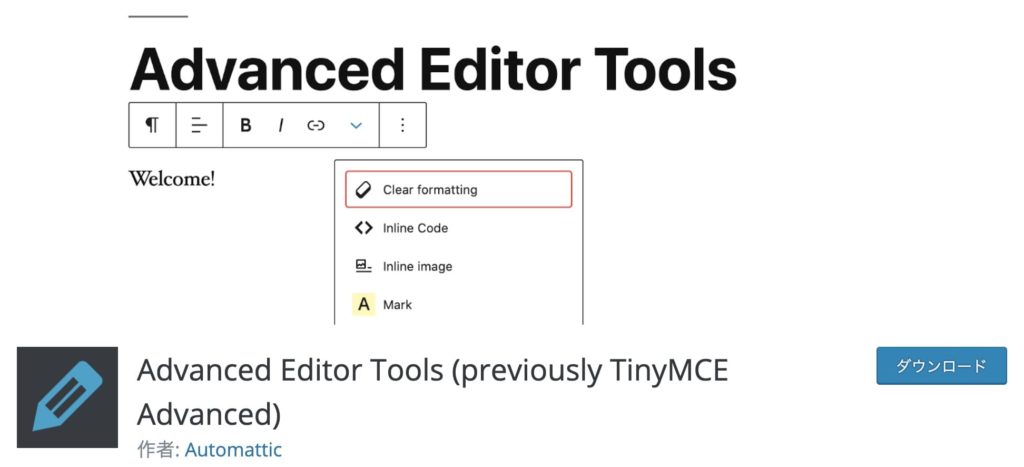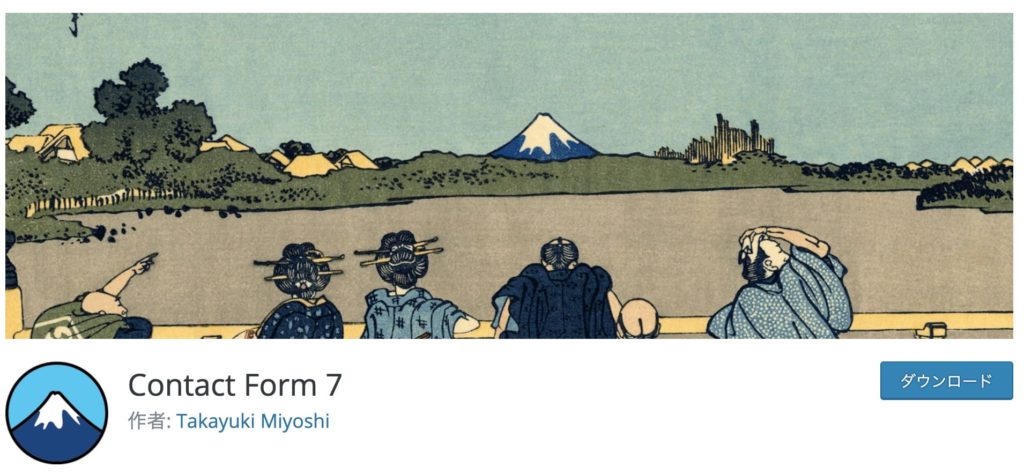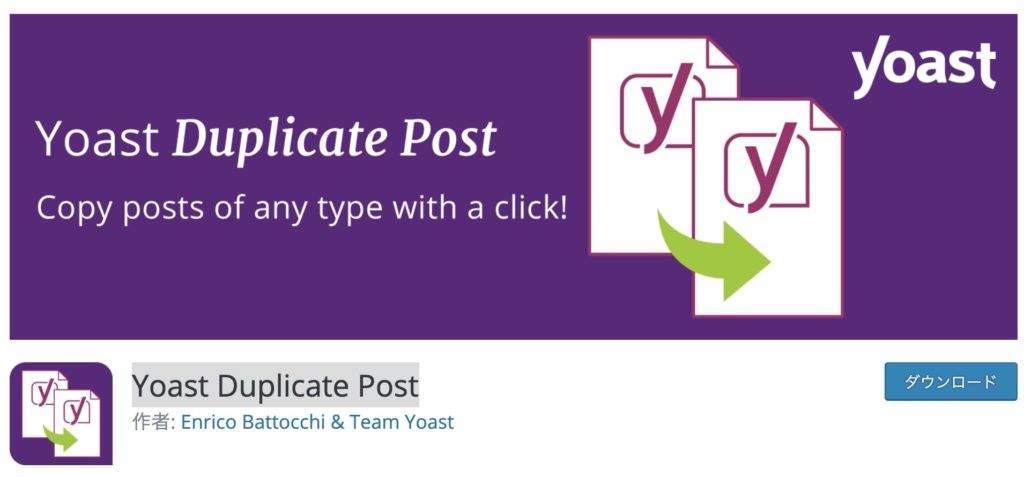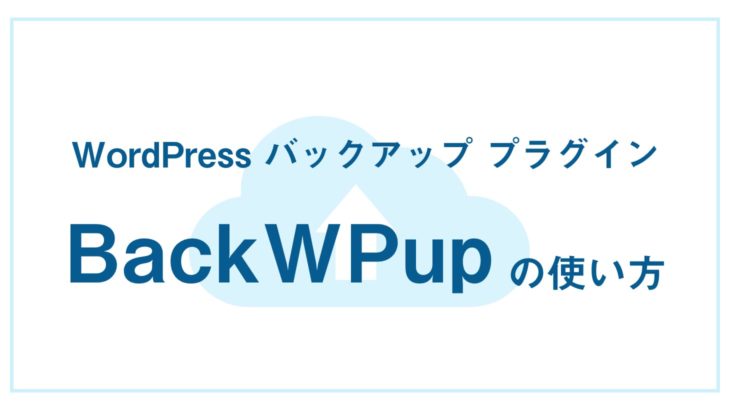こんな疑問、お悩みありませんか?
・最低限入れておけばいい、おすすめプラグインを知りたい!
・たくさんありすぎて、どれを導入すれば良いか分からない、、、
・プラグインって入れ過ぎは良くないと聞くけど、どうやったら安全性が分かるの?
本記事ではこういった疑問に答えていきます!
筆者はWordPressにて50サイト以上制作しており、実際にほとんどのサイトに今回紹介するものを導入しています。保守・運用も行っているので、今までに問題が起こっていない安心・安全なおすすめプラグインを紹介します。
これだけは入れておこう、おすすめWordPressプラグイン5選
ワードプレス導入時に合わせて必ず入れておきたいプラグインの紹介です。
All In One SEO Pack
目的:SEO対策
SEO対策で、とても有名なプラグインですね。このプラグイン1つでメタタグの設定からOGP設定など、多くのことをフォローすることが出来ます。「Google XML Sitemaps」がよく入れておくプラグインと掲載されていますが、All In One SEO PackでXML Sitemapの作成などもフォローできるので多くのプラグインを入れる必要がなくなります!
【主な使用用途】
・タイトル・ディスクリプションの設定
・Googleアナリティクスの埋め込み
・Noindex・Nofollowの設定。
・XML Sitemapの作成・更新
・OGP設定
All In One WP Security & Firewall
目的:セキュリティ向上
私はAll In One WP Securityはかなり重宝しております。WordPressはオープンスースで皆さんが無料で使える分、悪い人から攻撃を受ける事も多々あります。実際に僕は過去にサイトのソースを書き換えられたり、悪意あるファイルをアップロードされまくったりと散々な目にあったことがあります。(死ぬほど焦ります)
All In One WP Securityを導入するようになってからは、一切なくなりました。WordPressはログイン画面URLも初期では統一されているので、それを変更だけするだけでもセキュリティ向上効果があります。設定は英語なので少し分かりづらいのですが、このプラグイン1つでセキュリティ面は大幅に向上するのでかなりオススメです!下記意外にも、細かい設定までできるので、是非使ってみて大切なサイトを敵から守りましょう!
【主な使用用途】
・ログインシャットダウン機能(何回も失敗したIPアドレスを一時アクセス出来ないようにします)
・ブルートフォースアタック対策
・ログイン画面URLの変更(https://○○○/wp-login.phpなどの初期のログインURLを変更出来ます)
・ファイヤーウォールの導入
・コメントスパム対策
Autoptimize
目的:サイト表示速度改善
サイトの表示速度は命ですよね?その表示速度を改善してくれるプラグインです!AutoptimizeはHTML・CSS・JSなどのファイルの軽量化を行ってくれます。ファイルの無駄な改行や余白をなくしたり、ファイルを統合したりしてくれます。また皆さんよく使われている「lazy load」のような画像遅延読み込み機能も備わっています一石二鳥なプラグインです。
【主な使用用途】
・HTML・CSS・JSのファイル軽量化
・画像遅延読み込み
※このプラグインの機能により、稀に他プラグインと干渉する場合ございます。もし変な挙動をした場合は直ちに停止しましょう。
BackWPup
目的:サイトバックアップ
BackWPupはワードプレスサイトのバックアップを取ることが出来ます。ただバックアップを取るだけではなく、スケジューリングすることもでき「毎週月曜日の09:00」になど細かく設定することが可能です。またもしバックアップの作成にした場合も、設定したメールに通知が来るので安心です。また保存先もメールやFTP、Dropboxなど選ぶこともできます。いつ何が起こってもバックアップは必ず取っておきましょう。
【主な使用用途】
・ワードプレスサイト全体のバックアップ
WP Multibyte Patch
目的:バグ対応
目的にはバグ修正とざっくり記載したのですが、簡単にいうと日本語の文字化け等のバグが起こらないように対応してくれるプラグインになります。細かい設定等は無いので、とりあえず有効化にしておけば問題ありません!
【主な使用用途】
・文字化け防止
・ピンバックのバグ防止
必要に応じてこちらのWordPressプラグインも導入しよう!
Classic Editor
目的:エディター編集
Classic Editorはワードプレスの投稿編集画面を旧型のエディターに変更してくれます。
最近からワードプレスを使用している方は現在のエディタ(Gutenberg)が普通だと思うのですが、ずっと旧エディタで触っているとどうしても慣れないという方が多く導入されている方が多いです。(私もその一人です)お好みで是非導入してみて下さい!
TinyMCE Advanced
目的:エディター編集
TinyMCE Advancedは記事の投稿画面、ビジュアルエディタを自分好みの設定に出来ます。また機能も色々と用意されており、わざわざコードを触らなくても記事の編集をリッチにすることが出来ます!
Contact Form 7
目的:お問い合わせフォームの実装
WordPress定番のお問い合わせフォームですね。コーポレートサイトなどを制作する際にお問い合わせフォームは必須ですよね。そんなお問い合わせフォームをお手軽に実装することが出来ます。自動返信メールなども設定できたりと、簡易的なお問い合わせフォームとしては申し分ありません。
Yoast Duplicate Post
目的:コンテンツの複製
記事などを複製したいことってないですか?WordPressって意外に標準では複製機能が無く、そんなかゆいところに手が届くプラグインとなっております。私は、コーポレートサイトなどを作成した際に、実際に記事が複数入った場合のレイアウトなどを確認する際に利用しています。使わなくなったら削除しておきましょう!
WordPressプラグインの安全性はどうやって判断しているの?
WordPressプラグインは便利ですが、アップデートなどのメンテナンスが必須になってきます。また何でも入れてしまうと、サイトのパフォーマンスを逆にさげてしまったりする場合やセキュリティーホールをついて、サイトを改ざんされたりする可能性があります。ですのでプラグインを導入する際は、絶対に一度ネットで「脆弱性が無いか」「他のプラグインと干渉しないか」こちらを検索しましょう。また安全度の判断基準としては、下記3項目を確認しています。
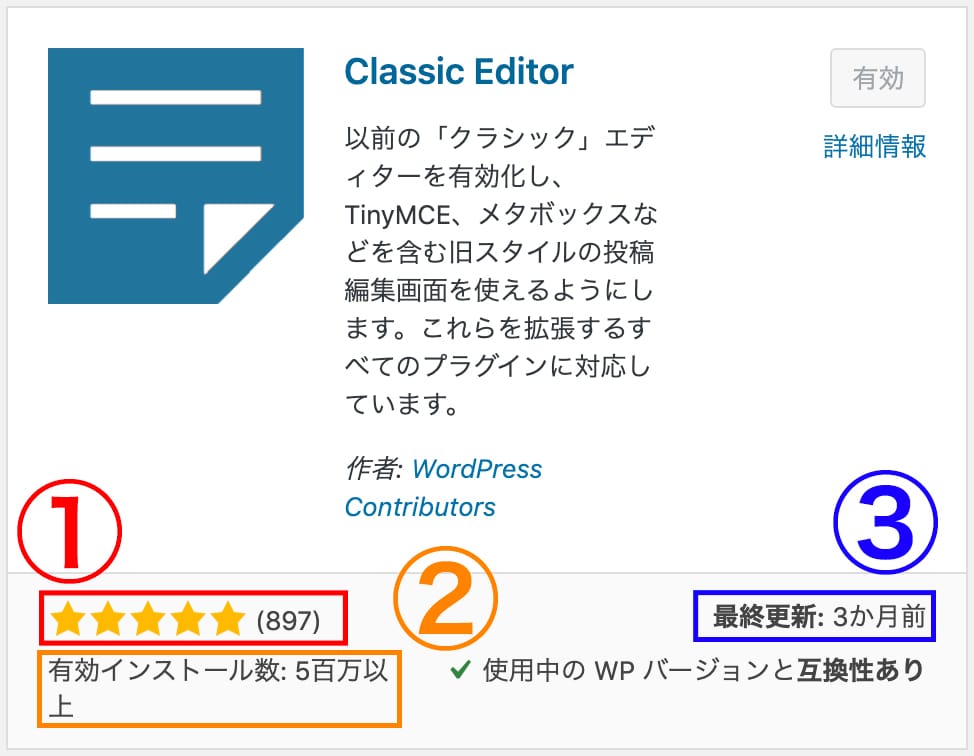
①レビュー数(数が多く、星が5に近いか)
②有効インストール数(数の多さ)
③最終更新日付(最近もちゃんと更新されているか)
安心安全であればあるほど、上記の項目が満たされていますし有効化が多い=使っている方々が多い、ということでネットにもなにかあったときの対処法などがたくさん落ちている場合が多いです。
インストール前は必ずこの3点を確認しましょう!
まとめ
おすすめのワードプレスプラグインをご紹介させて頂きました。ワードプレスを使う際は是非オススメプラグインを導入して頂ければと思います。
安心安全にワードプレスサイトを制作・運用しましょう!